Слайд 2Содержание индивидуальной работы:
Работа с файлами в Windows
Сетевые кабели. Сетевое оборудование ЛВС.
Алгоритм создания

функций пользователя в редакторе VBA.
«Приходный кассовый ордер»
Слайд 3Файл.
На жестком диске или любом другом постоянном запоминающем устройстве информация хранится в

виде файлов. Файлом называют именованную область на носителе информации. В файлах можно хранить тексты, электронные таблицы, аудиозаписи, видеозаписи, графическую информацию и много других видов данных. Сохраняя информацию в файле, пользователь на свое усмотрение дает файлу имя. Для имен можно использовать любые буквы, цифры и символы, кроме следующих: \ / ? : * " > Помимо имени любой файл должен иметь расширение.
Слайд 4Расширением файла называется несколько букв, которые следуют за именем файла после точки.

Расширение дает операционной системе информацию о типе файла. По расширению операционная система автоматически выбирает программу, которая нужна для работы с данным файлом. Например, файл Графики.xlsx операционная система автоматически откроет в программе MS Excel. Все файлы, созданные в этой программе, имеют расширение *.xlsx. Обычно Windows настроена таким образом, что файлы с одним и тем же расширением имеют одинаковую пиктограмму для отображения в графическом интерфейсе.
Слайд 5Изменение имени и расширения файла Имя файла может быть изменено через графический

интерфейс Windows. Для этого нужно вызвать контекстное меню файла и в нем выбрать пункт «Переименовать». После этого имя файла можно отредактировать при помощи клавиатуры.
Слайд 6Сетевые кабели. Сетевое оборудование ЛВС.
Сетевое оборудование — устройства, необходимые для работы компьютерной сети, например: маршрутизатор, коммутатор, концентратор, патч-панель и

др. Можно выделить активное и пассивное сетевое оборудование.
Активное сетевое оборудование – оборудование, за которым следует некоторая «интеллектуальная» особенность. То есть маршрутизатор, коммутатор (свитч) и т.д. являются активным сетевым оборудованием.
Пассивное сетевое оборудование – оборудование, не наделенное «интеллектуальными» особенностями. Например - кабельная система: кабель (коаксиальный и витая пара (UTP/STP)), вилка/розетка (RG58, RJ45, RJ11, GG45), повторитель (репитер), патч-панель, концентратор (хаб), балун (balun) для коаксиальных кабелей (RG-58) и т.д. Также, к пассивному оборудованию можно отнести монтажные шкафы и стойки, телекоммуникационные шкафы.
Слайд 8Алгоритм создания функций пользователя в редакторе VBA.
Создание пользовательской функции в VBA Excel,

ее синтаксис и компоненты. Описание пользовательской функции и ее аргументов. Метод Application.MacroOptions.
Пользовательская функция — это процедура VBA, которая производит заданные вычисления и возвращает полученный результат. Используется для вставки в ячейки рабочего листа Excel или для вызова из других процедур.
Слайд 9Добавление описания функции
В списке функций, выводимом Мастером, невозможно добавить или отредактировать их
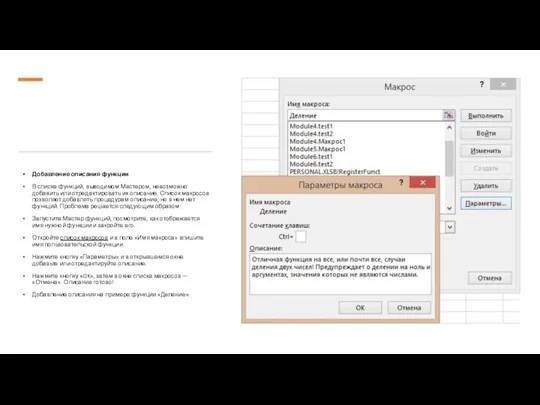
описание. Список макросов позволяет добавлять процедурам описание, но в нем нет функций. Проблема решается следующим образом:
Запустите Мастер функций, посмотрите, как отображается имя нужной функции и закройте его.
Откройте список макросов и в поле «Имя макроса» впишите имя пользовательской функции.
Нажмите кнопку «Параметры» и в открывшемся окне добавьте или отредактируйте описание.
Нажмите кнопку «OK», затем в окне списка макросов — «Отмена». Описание готово!
Добавление описания на примере функции «Деление»:
Слайд 10Описание функции «Деление» в диалоговом окне Мастера функций «Аргументы функции»:
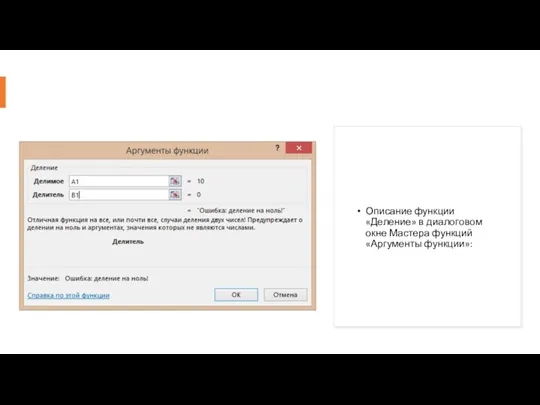





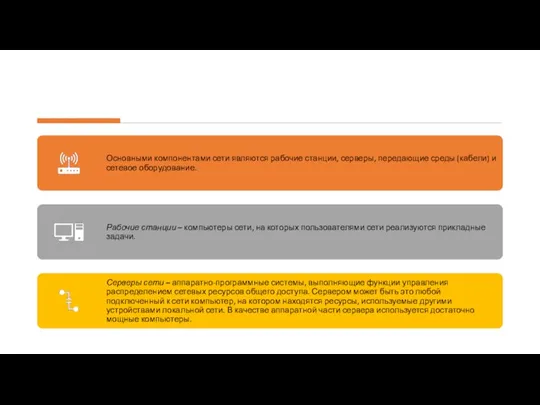

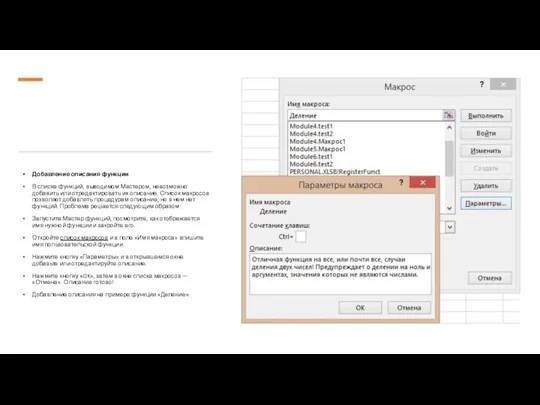
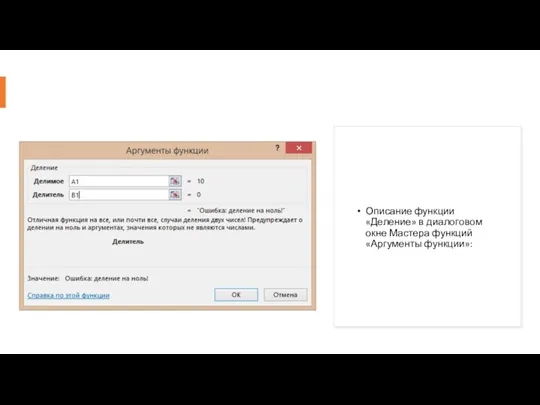
 Архитектурное решение по задаче Юридическая помощь
Архитектурное решение по задаче Юридическая помощь Тенденции развития аптеки. Аптека будущего
Тенденции развития аптеки. Аптека будущего Средства массовой информации (СМИ)
Средства массовой информации (СМИ) Файлы и файловая системы г. Жуковский, МОУ школа № 10
Файлы и файловая системы г. Жуковский, МОУ школа № 10 Главные ресурсы молодежной политики
Главные ресурсы молодежной политики Академические источники и базы данных
Академические источники и базы данных Телекоммуникационные сети с радиодоступом
Телекоммуникационные сети с радиодоступом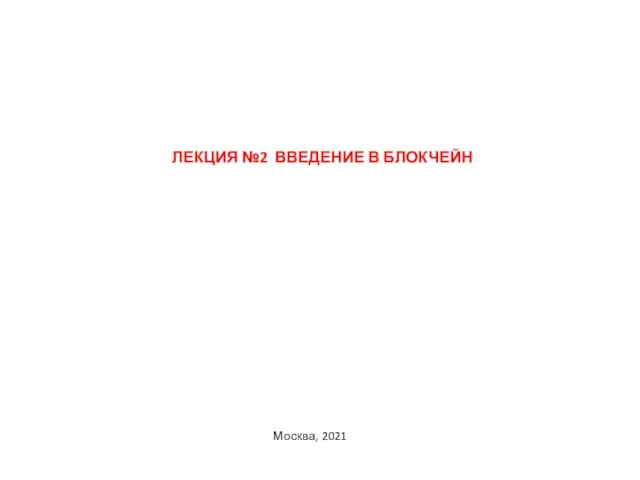 Введение в блокчейн
Введение в блокчейн Схемы по информатике
Схемы по информатике Роль книги и библиотеки в жизни человека
Роль книги и библиотеки в жизни человека Віртуальні аудиторії Сумісна робота. Навчальні приміщення
Віртуальні аудиторії Сумісна робота. Навчальні приміщення Сравнительный анализ дизайнов сайта
Сравнительный анализ дизайнов сайта Презентация на тему Числа в памяти компьютера
Презентация на тему Числа в памяти компьютера  Збереження персональних даних
Збереження персональних даних Основные понятия алгоритмизации и программирования
Основные понятия алгоритмизации и программирования 1 урок химия осн (1)
1 урок химия осн (1) Этапы разработки базы данных
Этапы разработки базы данных История создания Интернета
История создания Интернета Знакомимся с компьютером (технология). 3 класс
Знакомимся с компьютером (технология). 3 класс Построение алгоритмов
Построение алгоритмов Обработка мультимедийной информации
Обработка мультимедийной информации Создание таблицы
Создание таблицы Проект Цифровая платформа МАИ
Проект Цифровая платформа МАИ Службы Андроид
Службы Андроид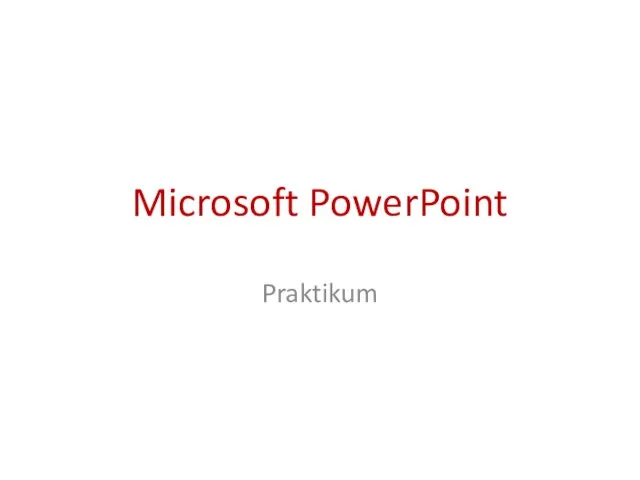 Microsoft PowerPoint Praktikum
Microsoft PowerPoint Praktikum МТС баннеры remote play
МТС баннеры remote play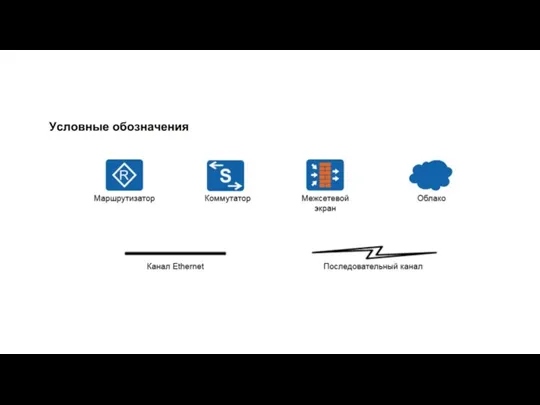 Лабораторная 1 СиТ ИТиАД
Лабораторная 1 СиТ ИТиАД Устройства ввода и вывода
Устройства ввода и вывода